Un eliminador de contraseña PDF (también suelen llamarse rompedor contraseñas PDF, restablecimiento de contraseña, herramienta de recuperación de contraseñas o descifrador de contraseñas PDF dependiendo de su capacidad) es un programa que se puede utilizar ya sea para encontrar, eliminar o pasar por alto la seguridad en un archivo PDF que le impide abrirlo, imprimirlo o modificar el archivo PDF.
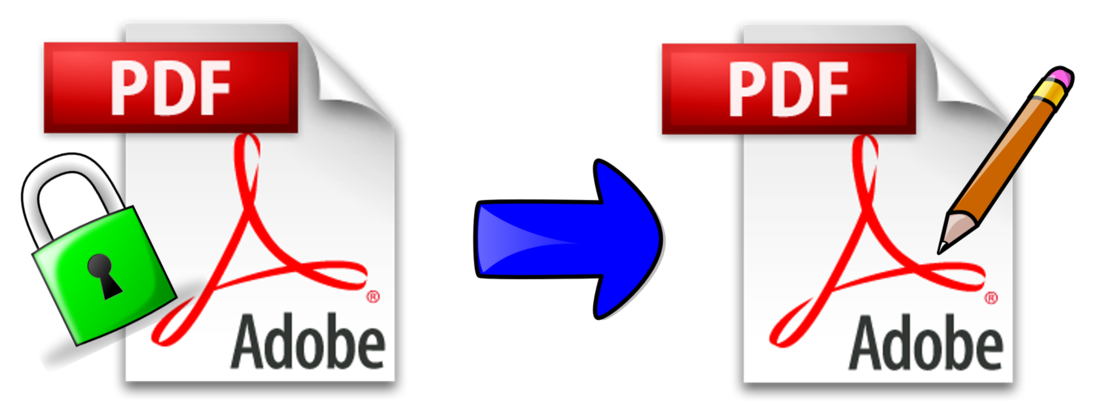
La mayoría de las herramientas para recuperar la contraseña de tus PDF se encuentran dentro una o más de estas tres categorías principales: herramientas que recuperan la contraseña de usuario del PDF, herramientas que recuperan la contraseña de propietario del PDF, y las herramientas que eliminan la contraseña de propietario PDF permitiendo el acceso completo al archivo PDF.
La mayoría de las herramientas eliminadoras de las contraseñas PDF cuestan dinero, pero también hay un montón de programas de eliminación, recuperación y programas de craqueo de contraseñas de PDF totalmente gratuitos. De hecho los mejores te los mostramos a continuación:
En internet existen un sin fin de aplicaciones para este cometido, sin embargo las herramientas que verdaderamente poseen capacidad para romper la seguridad de la contraseña de un archivo PDF deben tener cierto "prestigio", ya que con muchas otras lo único que conseguirás será gastar tu tiempo. Debes tener en cuenta que en muchas ocasiones la seguridad de un PDF no está limitada a una contraseña, sino que también cuenta con otros tipos de cifrados que elevan el nivel de seguridad.
Nota Importante: Debes tener en cuenta que en algunos país solo es legal romper la contraseña de un archivo PDF protegido si posees permiso para ello o eres el propietario de dicho archivo. Una situación en la que estarás seguro de que puedes realizar este proceso es cuando seas propietario de un archivos PDF y hallas perdido la contraseña.
1. PDFcrack
PDFcrack es considerada un amplio grupo de usuarios como una de los mejores programas para romper la contraseña de los archivos PDF. Además al igual que todos los programas que mostramos en este post, es totalmente gratuito. Realmente esta herramienta no rompe la contraseña del archivo, sino que la recuperará. De este momo volverá a tener en tu poder la contraseña real del archivo PDF y podrás usarla de nuevo cada vez que desees acceder al archivo.
Este programa hace frente a la recuperación de contraseñas tanto si eres usuario del archivo como si eres el propietario del mismo y el archivo cuenta con algún tipo de cifrado. El programa realiza el proceso de recuperación de contraseña a traves del popular sistema de "Fuerza Bruta".
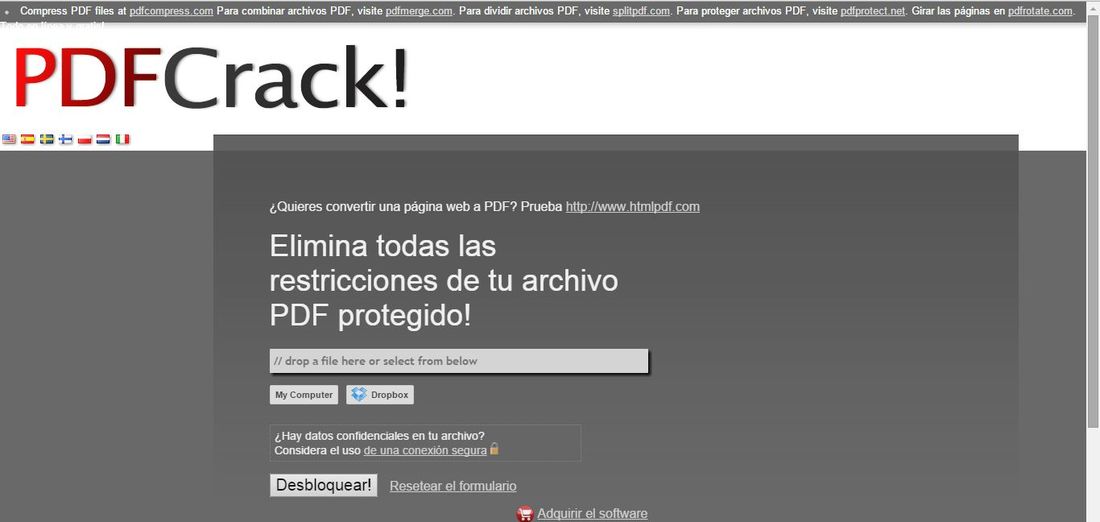
De todas formas no todo lo que reluce es oro, y evidentemente PDFcrack también cuenta con una serie de limitaciones como por ejemplo: Solo es capaz de recuperar las contraseñas de archivos PDF de la versión 1.6 o inferior. Además solo hace frente al descifrado de tipo RC4 de 128 bits. Otra limitación de este programa (y de todos los de este tipo) es el largo periodo de tiempo que necesita para recuperar la contraseña del archivo. Evidentemente esto también dependerá de la longitud de la contraseña así como de los caracteres empleados en la mismo.
Además el programa es compatible con la entrada de línea de comandos y puede ser usada en cualquier sistema operativo Windows a partir de Windows XP independientemente de si el OS posee estructura de 32 o 64 bits.
PDFcrack está más orientado para aquellos usuarios que lo que buscan es descifrar/recuperar la contraseñas de seguridad de usuario o propietario de los archivos PDF protegidos. Si por el contrario lo que buscas es una herramienta para saltarte estas contraseñas quizás sea más aconsejable hacer uso de otras que te mostramos en esta lista.
2. GuaPDF demo
GuaPDF, es un software que combina funciones de eliminación de contraseña de PDF con funciones de recuperación de contraseñas de dichos archivos. Dos de sus principales características son su tremenda facilidad de uso y la utilización del programa sin necesidad de instalarlo en tu equipo. Esta última característica, a su vez hace que GuaPDF sea una herramienta que pude ser usada de manera portable.
Este programa principalmente se centra en la función de eliminación de contraseñas de propietarios de archivos PDF, es en esta función en la que más destaca. Esto no quiere decir, que como ya hemos explicado en el párrafo anterior, esta herramienta también pueda hacerse cargo de la recuperación de contraseñas; eso sí, solo será capaz de recuperar contraseñas de usuarios de archivos PDF con una encriptación máxima de 40 bits. Como recomendación personal, la utilización de GuaPDF es mejor para los archivos PDF protegidos por contraseña de usuario en lugar de por contraseña de propietario.
Al igual que ocurre con cualquier software, este también cuenta con una serie de limitaciones. Una de estas limitaciones es que solo puede hacer frente a la eliminación de la contraseña y recuperaciones de las mismas en archivos PDF de versión 1.7 o inferior y con un cifrado de 256 bits. No obstante es capaz de trabajar con archivos PDF de versiones superiores a la 1.7 siempre y cuando el cifrado del archivo no supere los 128 bit. Sin embargo aunque hacemos mención en este artículo sobre la versión demo de este programa, no te dejes engañar, ya que el programa cuenta con todas la funciones de la versión completa para archivos de tamaño pequeño. Sin duda alguna, esto es un aspecto bastante destacable ya que normalmente los programas demo o gratuitos suelen contar con mas limitaciones como por ejemplo la incorporación de marca de aguas a los archivos PDF con los que trabaja.
Además la compatibilidad de este programa es amplia ya que está disponible para sistemas operativos Windows a partir de la versión 2000 en adelante y para las estructuras de 32 y 64 bits.
3. FreeMyPDF.com
FreeMyPDF.com es una aplicación Web que te permitirá la eliminación de la contraseña de tu archivo PDF de manera totalmente gratuita. Su funcionamiento es bastante sencillo, ya que todo el proceso se limitará a la carga del archivo PDF con contraseña de propietario al que quiere acceder y esperar el tiempo en que la herramienta web le ofrezca la descarga del nuevo archivo PDF totalmente accesible.
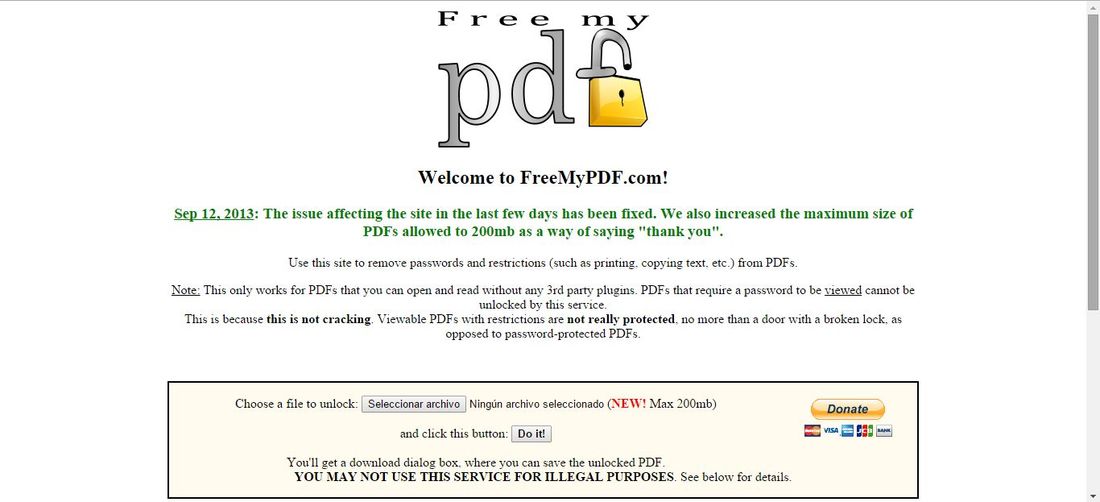
Esta herramienta Web está enfocada a la eliminación de la contraseña y no a la recuperación de la misma. FreeMyPDF.com cuenta con una limitación por tamaño, por lo que no puede hacer frente a la eliminación de archivos PDF superior a los 150 MB de tamaño. Sin embargo es capaz de hacer frente a la eliminación de contraseñas de versiones de archivos PDF de 1.7 o inferior y con un cifrado de 128 bits. Evidentemente la velocidad con la que la herramienta Web es capaz de eliminar la contraseña del archivo, dependerá del tipo de seguridad que posea y del tamaño del archivo.
Uno de los puntos más positivos de esta herramienta es su amplia compatibilidad, no solo con el sistema operativo Windows, sino con prácticamente cualquier tipo de sistema operativo que permita la instalación de un navegador Web. Lo único que se necesita es una conexión a internet y un navegador Web compatible como por ejemplo Google Chrome. Al tratarse de una herramienta Web, cuenta con otras ventajas derivadas de su naturaleza como su facilidad y velocidad de uso. Además otra de las ventajas a tener en cuenta es que no es necesario instalar nada en nuestro ordenador.
4. PDF Password Remover Online
PDF Password Remover Online al igual que FreeMyPDF.com es un servicio online para la eliminación de las contraseñas de los archivos PDF. Además también es un servicio gratuito. Su funcionamiento es simple, lo único que hay que hacer es subir a la herramienta Web el archivo con contraseña de propietario al que queremos acceder. Una vez que se ha subido al servicio solo habrá que pulsar el botón correspondiente y esperar a que la herramienta haga su trabajo. Una vez que haya terminado, al usuario se le ofrecerá un archivo PDF idéntico al subido pero con el acceso completo idéntico al que puede tener el propietario de ese archivo.
Esta herramienta Web no recuperará la contraseña del propietario, es decir que al finalizar el proceso, no contaremos con la contraseña necesaria para introducirla en el archivo PDF original. Sin embargo podremos acceder al archivo generado por la herramienta online. En cuanto a los límites de la herramienta tendremos que decir que solo permite eliminar la contraseñas de archivo con un tamaño nunca superior a los 10 MB. El servicio permite eliminar las contraseñas de archivos con versiones hasta la 1.7 y con un cifrado de hasta 128 bits.
Al limitarse considerablemente el tamaño de los archivos que podemos subir, la velocidad en que la herramienta Web devuelve un archivo idéntico sin contraseña es mucho más rápido, tanto que en la mayoría de los casos no debería llevar más de unos cuantos segundos.
Uno de los puntos más positivos de esta herramienta es su amplia compatibilidad, no solo con el sistema operativo Windows, sino con prácticamente cualquier tipo de sistema operativo que permita la instalación de un navegador Web. Lo único que se necesita es una conexión a internet y un navegador Web compatible como por ejemplo Google Chrome. Al tratarse de una herramienta Web, cuenta con otras ventajas derivadas de su naturaleza como su facilidad y velocidad de uso. Además otra de las ventajas a tener en cuenta es que no es necesario instalar nada en nuestro ordenador. Sin embargo muchos usuario pueden sentirse reacios a la subida de sus archivos a Internet.
5. PDF Password Remover
PDF Password Remover es un software totalmente compatible con los sistemas operativos de Microsoft que se encargará de la eliminación de cualquier archivo PDF que pudiera estar protegido mediante una contraseña. Como puntos a su favor, cabe destacar que posee una interfaz de usuario realmente sencilla para el usuario que permitirá sin problema la incorporación de los archivos a los que desea acceder y también ofrecerá sin problema los archivos de salida sin contraseña.
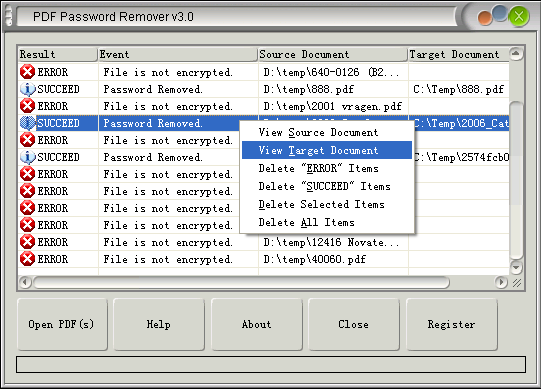
Este programa solo se limita a la eliminación de las contraseñas de propietarios de los archivos PDF, por lo que al final del proceso todo lo que conseguiremos será un archivo idéntico al original con total acceso al mismo. En ningún caso recibiremos la contraseña a través de cual acceder al archivo original.
Este programa hace frente a la eliminación de contraseñas de archivos PDF con versiones hasta la 1.7 y con un cifrado hasta 128 bits. Además el software puede ser instalado en los sistema operativos Windows a partir de la versión XP e independientemente de si se posee una estructura de 32 o 64 bits. También nos vemos obligados a afirmar que el este programa no hará frente a la eliminación de contraseña de determinados archivos cuyo cifrado sea de un nivel bastante elevado. Esto limita bastante a este programa ya que muchos archivos no podrán ser accesibles.
6. PDFcrypt
PDFcrypt es un software para Windows (desde la versión Windows XP en adelante y tanto para las versiones de 32 y 64 bits) capaz de eliminar las contraseñas de tus archivos PDF. Su funcionamiento es bastante sencillo, y es que tras su instalación el proceso se limitará a la selección del archivo en tu ordenador y la indicación donde se guardará el archivo de salida sin contraseña.
PDFcrypt no se encargará de descubrir la contraseña del archivo PDF, sino que literalmente la eliminará y te dará un acceso total al mismo. Al igual que la mayoría de servicios que mostramos en este post, este software hace frente a archivos PDF con una versión hasta 1.7 y un cifrado no superior a los 128 bits.
Es importante resaltar que PDFcrypt es la versión de escritorio de la aplicación web PDF Password Remover Online. No obstante podemos decir que cada una debe ser usada en función del tipo de archivo PDF que queramos acceder. Es por esto que cuando tengamos un archivo de un tamaño inferior a los 10 MB, será más recomendable utilizar la versión Web y limitar el uso de la versión de escritorio para los archivos de mayor tamaño.
7. PDF Unlocker
PDF Unlocker es un software compatible con Windows (versiones a partir de Windows XP independientemente de su estructura, es decir 32 y 64bits)cuya función será la encontrar y proporcionar al usuario la contraseña de propietario de los archivos PDF. Esta herramienta cuando es instalada en Windows funcionará muy similar a las aplicaciones nativas de Windows, haciendo que su uso sea mucho más cómodo y sencillo que otra herramientas similares.
Esta herramienta no elimina la contraseña del archivo PDF, sino que por el contrario descifra la contraseña y se la ofrece al usuario para que este puede usarla tantas veces lo desee para acceder al archivo PDF original. PDF Unlocker realiza su trabaja mediante el uso del método de recuperación de contraseña conocido como de fuerza bruta. Es por esto que el proceso será mucho más lento que el proceso de eliminación de contraseñas de otras herramientas mencionadas en este post.
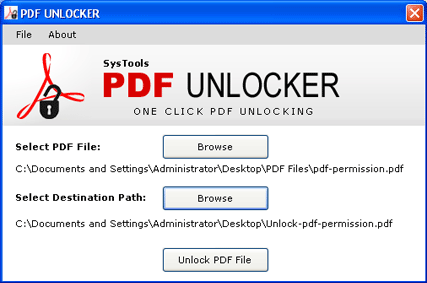
Al igual que la mayoría de las herramientas de estas características, PDF Unlocker hará frente a archivos PDF de versiones no superiores a la 1.7 y con un cifrado de 128 bits. En esta herramienta, el tiempo que se tardará en el proceso de recuperación de la contraseña, estará directamente ligado a la fortaleza y longitud de la contraseña. Un factor que puede acortar los plazos del proceso es la introducción del numero de caracteres que tiene la contraseña. Sin embargo esta información no siempre se tiene, por lo que no habrá más remedio que esperar.
Nota: PDF Unlocker requiere que Java esté instalado antes de poder utilizar el programa. El programa también intenta instalar una barra de herramientas del navegador durante la instalación, pero se puede cancelar a través de la demarcación de la misma durante el proceso de instalación.
Si lo que necesita saber la contraseña de propietario real de un archivo PDF cifrado entonces PDF Unlocker es una buena apuesta, especialmente si el PDF está cifrado en un nivel de seguridad al que pdfcrack no puede hacer frete. Si por el contrario, usted no necesita saber la contraseña de propietario del archivo PDF, sino que sólo quiere eliminarla para poder tener acceso al archivo, haga uso de cualquiera de los otros software y servicios online que hemos descrito.
Estas herramientas que hemos mencionado en este post, no son más que unos cuantos ejemplo de la infinidad que existen, por eso si usted hace uso de otra herramienta que considera muy superior a las mencionadas aquí, no dude en decirnos cual a través de los comentarios.
